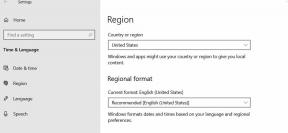Stáhněte si ovladač adaptéru Bluetooth Zexmte pro Windows 10, 8, 7
Různé / / August 04, 2021
Reklamy
Bluetooth může být důležitou součástí moderního počítače, kde může pomoci s bezdrátovým připojením a reproduktory Bluetooth a dalšími periferními zařízeními. Pokud používáte adaptér Zexmte Bluetooth, musíte si pro svůj optimální výkon do počítače s Windows 10, 8, 7 stáhnout instalaci ovladače. Níže je kompletní návod na instalaci ovladačů Bluetooth Zexmte.
Dny, kdy sady drátů přenášely informace mezi dvěma věcmi, jsou pryč. V této éře Bluetooth se věci staly mnohem jednodušší, pokud jde o komunikaci a sdílení věcí z jednoho zařízení do druhého. Když jste na předmětu Bluetooth, bylo vždy matoucí stáhnout si ovladač adaptéru Bluetooth do počítače. Očividně! Všichni chceme, aby v našich zařízeních bylo připojení Bluetooth pro lepší provoz. Nebojte se! Tento článek vám vše zjednoduší a provede vás celým procesem stahování ovladače adaptéru Bluetooth Zexmte pro Windows 10, 8, 7.
Jak jsme o tom mluvili dříve, Bluetooth je způsob přenosu informací a vytváření spojení mezi dvěma zařízeními. Tato nová technologie vám pomohla dostat se z Era. Mnoho zařízení Bluetooth nepodporuje, a proto možná budete potřebovat osvojitele, aby připojení fungovalo. Než se pustíme do tématu, je třeba vědět něco; nemůžete použít adaptér, aniž byste si stáhli ovladač adaptéru Bluetooth Bluetooth Zexmte do počítače se systémem Windows.
Obsah
- 1 Stáhněte si ovladač adaptéru Bluetooth Zexmte pro Windows 10, 8, 7
-
2 Metody stažení ovladače adaptéru USB Bluetooth Zexmte
- 2.1 Metoda 1: Použijte správce zařízení
- 2.2 Metoda 2: Automatický software
- 2.3 Metoda 3: Instalační CD
- 2.4 Metoda 4: Aktualizujte okno
- 3 Závěr
Stáhněte si ovladač adaptéru Bluetooth Zexmte pro Windows 10, 8, 7
Ovladač Bluetooth Zexmte funguje jako pomocník a umožňuje adaptéru komunikovat s počítačem poskytnutím bezchybného odkazu. Existuje tedy mnoho způsobů, jak stáhnout ovladač, ale než na něj přejdete, musíte zkontrolovat, zda ho skutečně potřebujete, protože možná již ve vašem zařízení je. Zkontrolujte, zda máte ovladač adaptéru Bluetooth nebo ne. Zde je několik následujících kroků, pomocí kterých můžete zkontrolovat, zda je máte nebo ne.
Reklamy
- První krok k otevření nastavení stisknutím Windows + I
- Klikněte na zařízení
- Vyberte Bluetooth a další zařízení
- Podívejte se na přepínač Bluetooth
V tom, pokud se vaše oči zachytí “Přidejte Bluetooth nebo jiné zařízení,“Pak považujte za ano stáhnout si Bluetooth adaptér Zexmte USB pro sebe. V dalším čtení probereme, jak si jej stáhnout.
Metody stažení ovladače adaptéru USB Bluetooth Zexmte
Zde je několik metod, které vám pomohou rychleji stáhnout adaptér Bluetooth
Metoda 1: Použijte správce zařízení
Správce zařízení najdete v nástroji Windows. Odtud si můžete stáhnout adaptér Bluetooth. Postupujte podle níže uvedených kroků:
- Otevřete okno spuštění, použijte Windows + R.
-
Typ devmgmt. msc a stiskněte dobře.
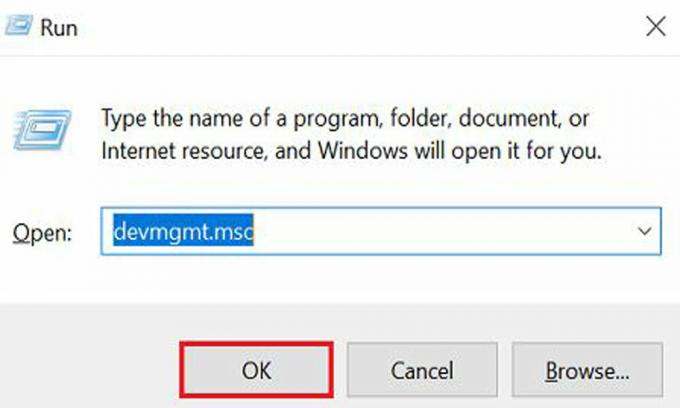
- Najdete Kategorie Bluetooth když je na displeji správce zařízení.
-
Vyberte aktualizátor kliknutím pravým tlačítkem na ikonu Bluetooth adaptér.
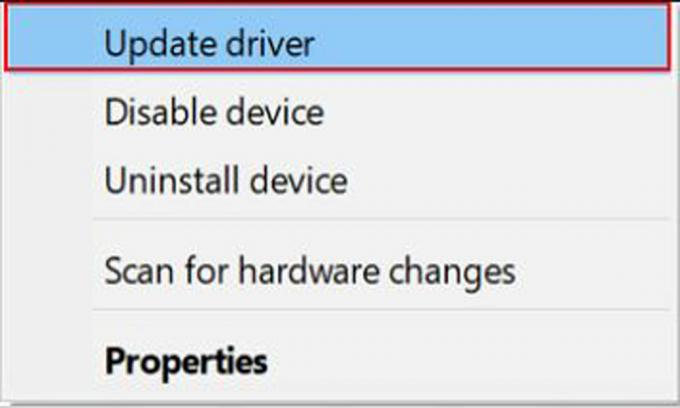
-
Nyní vyberte Windows Search automaticky vyhledá aktualizovaný software ovladače.
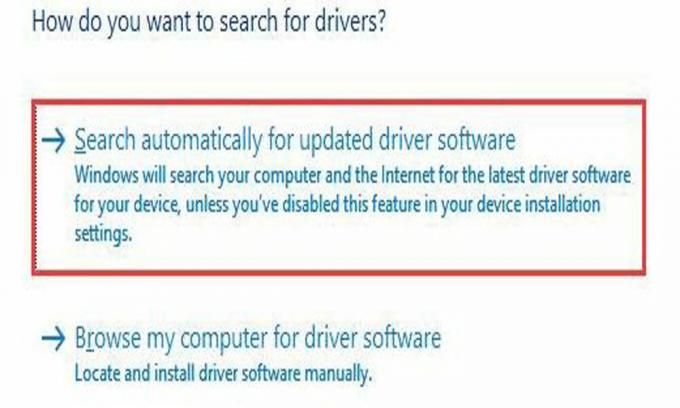
- Zahájí se stahování, počkejte na dokončení a poté jej nainstalujte do zařízení.
- Po instalaci restartujte počítač.
Metoda 2: Automatický software
Jak vidíte, metody jsou trochu komplikované pro stažení ovladače adaptéru Bluetooth pro začátečníky. Doporučujeme vám stáhnout ovladač snadno a rychle pomocí softwaru Automatic za kratší dobu.
Podle preferencí vašeho počítače vám Bit Driver Updater dokonale vyhovuje. Stejně jako obchody Microsoftu existuje i aktualizátor bitových ovladačů pro stahování souborů a ovladačů jediným kliknutím. Chcete-li bez námahy stáhnout ovladač Bluetooth adaptéru Zexmte USB, můžete použít aktualizátor bitových ovladačů.
Reklamy
Postup stažení adaptéru Bluetooth:
Vyhledávání Aktualizátor bitových ovladačů na Googlu a najděte si odkaz ke stažení.
Po instalaci programu do počítače nechte systém skenovat software.

Reklamy
Nyní aktualizujte ovladač Bluetooth, klikněte na Bluetooth adaptér Zexmte USB a stiskněte tlačítko aktualizace.
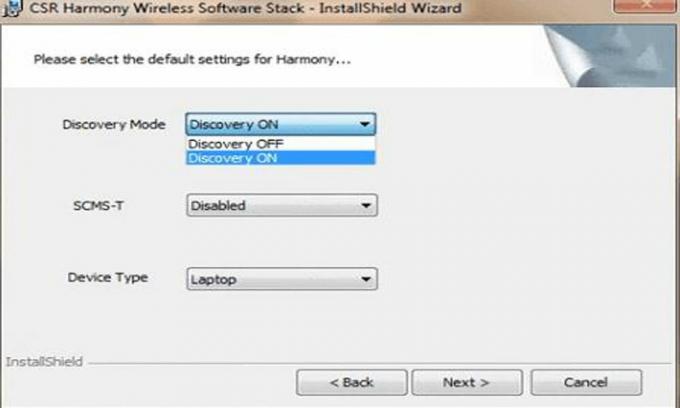
To je vše. Můžete také aktualizovat další software pomocí ovladače Bit, protože je to rychlý a snadný způsob, jak dokončit svou práci.
Metoda 3: Instalační CD
Ke stažení správných ovladačů můžete vždy použít software CD. Podívejte se na ovladače pro USB Bluetooth adaptér Zexmte je vždy nejlepší v softwaru, jako je CD. Zde je několik kroků, které je třeba příslušně dodržovat:
- Dostanes CD poté, co získáte USB dongle.
- Vyhledejte soubor a klikněte na soubor stepup.exe.
- Dalším krokem je výběr jazyka a Zapněte režim Discovery.
- Chcete-li svou práci dokončit, restartujte počítač.
Metoda 4: Aktualizujte okno
Stává se to několikrát, když je hledaný software k dispozici až po aktualizaci okna. Takže ano, aktualizace okna je vždy možnost získat ovladače, jako je USB adaptér Zexmte.
Zde je několik následujících kroků k aktualizaci okna:
- lis Okno + já otevřete nastavení.
-
Vybrat Aktualizace a zabezpečení

- Hledejte možnost, která říká: "Kontrola aktualizací."
- Okno proto aktualizujte kliknutím na tlačítko stahování.

- Po aktualizaci restartujte počítač.
Závěr
Bluetooth je nyní důležitou součástí našeho digitálního života. Tam, kde je již k dispozici ve většině notebooků, ale mnoho stolních počítačů potřebuje adaptéry, aby dosáhlo sezamové úrovně funkčnosti. Výše uvedené jsou různé způsoby, jak stáhnout a nainstalovat ovladač adaptéru Bluetooth Zexmte do počítače. Pokud narazíte na potíže s instalací ovladače, prosím laskavě komentujte níže a my vám pomůžeme.
- Stáhněte si grafické ovladače AMD RX 6700 XT pro Windows 10, 8, 7
- Jak urychlit načítání miniatur v systému Windows 10?
- Potřebujeme ovladač NVMe pro Windows | Kde stáhnout?
- Stáhněte a nainstalujte ovladače AMD Blockchain pro Windows
- Opravte problém s ovladačem myši A4tech G11 570FX